Сильно гудит компьютер что делать. Почему компьютер жужжит
Люди почему компьютер то начинает сильно гудеть то перестаёт? Уже чистил.
Сильный шум от работы компьютера — довольно распространенная проблема, которую без особой сложности можно самостоятельно и быстро решить.
Основной причиной гудения компьютера является вентилятор (кулер), который входе выработки заводской смазки, попадания пыли или коррозии начинает подклинивать и издавать сильные звуки.
Как смазать шумный вентилятор
1. Выявляем источник шума. Для этого снимаем с корпуса системного блока боковые крышки, кладем компьютер плашмя, включаем его и определяем, какой из кулеров издает гул. Если перед включением вы обнаружили под вентилятором (в компьютере их несколько) или в его лопастях инородные предметы, комки пыли или мусор, возможно проблема именно в этом. В таком случае достаточно почистить системный блок внутри (по возможности с помощью компрессора).
Если по звуку не удалось определить, какой именно из вентиляторов шумит, аккуратно и легко прикоснитесь пальцем на секунду по центру каждого из них. Тем самым вы снизите обороты и без труда определите источник шума. Будьте осторожны, чтобы пальцы не попали в крутящиеся лопасти. Ни в коем случае не используйте для этого инородные предметы типа отвертки или карандаша, так как они могут соскочить прямо в работающие лопасти.
Чтобы проверить кулер в блоке питания, не разбирая его, достаточно надавить на корпус сверху системного блока в области его расположения. Если звук изменится, то проблема находится именно там.
2. Снимаем кулер и подготавливаем для смазки. Аккуратно снимите его, предварительно выдернув сетевой шнур 220Вт. По центру кулера находится отверстие, которое часто закрыто резиновой пробкой. Само отверстие с пробкой или без нее может быть заклеено наклейкой с логотипом производителя, ее тоже удаляем.
В запущенных случаях, когда образовалась коррозия, и начался износ вследствие выработки смазки, не обойтись без обычного растворителя или того, что есть под рукой (изопропиловый спирт, уайт-спирит, WD-40). Капните несколько капель растворителя в отверстие для смазки и подождите 10-30 минут. После этого вытрете салфеткой остатки жидкости, которую использовали.
3. Процесс смазки. В идеале применяется специальная силиконовая смазка, но ее тяжело найти в продаже (можно заказать в интерне-магазине или купить на радиорынке), поэтому будем использовать доступные средства. Можно использовать оружейное масло, специальную смазку для швейной машинки, на крайний случай машинное масло. Категорически не допускается применять крема, пищевые масла, различные олийки для тела и т. п.
Заливаем в отверстие несколько капель масла, проворачивая лопасти. Далее на кончик отвертки добавляем немного литола или солидола и закрываем отверстие резиновой пробкой, если такая имеется. Сверху клеим скотч, для того чтобы ничего не вытекало и обрезаем лишнее. Смазывайте вентилятор аккуратно, чтобы исключить попадание масла на то место, где клеится скотч, иначе он просто не прилипнет или отклеится через какое-то время в процессе эксплуатации.
Далее ставим все на место, не забывая подключить перед запуском компьютера кабель питания вентилятора к материнской плате.
После проделанных процедур вы на полгода-год можете забыть о раздражающем и неприятном шуме компьютера.
Другие причины гудения компьютера: http://megabit56.ru/Home/Page/6096
otvet.mail.ru
Сильно гудит компьютер что делать
Почему шумит компьютер? Что делать?
 Знакома ситуация, когда из системного блока доносится посторонний шум? Это не только неприятно, но и всегда является предупреждение о том, что какая-то деталь системного блока в скором времени может выйти из строя. Избавиться от данного явления нужно как можно скорее, чтобы доносящийся звук не раздражал слух, и не снизилась производительность компьютера из-за повышенного износа деталей. Предлагая подробно разобраться с проблемой, почему шумит компьютер и что необходимо сделать, чтобы избавиться от излишнего шума при его работе и вернуть компьютер в первоначальный режим работы.
Знакома ситуация, когда из системного блока доносится посторонний шум? Это не только неприятно, но и всегда является предупреждение о том, что какая-то деталь системного блока в скором времени может выйти из строя. Избавиться от данного явления нужно как можно скорее, чтобы доносящийся звук не раздражал слух, и не снизилась производительность компьютера из-за повышенного износа деталей. Предлагая подробно разобраться с проблемой, почему шумит компьютер и что необходимо сделать, чтобы избавиться от излишнего шума при его работе и вернуть компьютер в первоначальный режим работы.
Основные причины возникновения шума от компьютера
Шум от компьютера не так заметен днем, как ночью. Представьте себе, что Вам нужно поработать или просто отдохнуть, посмотрев фильм или страницы в Интернете. Согласитесь делать это под странные звуки, исходящие от системного блока не совсем приятно, а порой даже раздражительно. Поэтому я сейчас расскажу об основных неисправностях, которые приводят к появлению странных звуков из системного блока компьютера в последовательности их возможных появлений.
Проблемы с жестким диском

Причиной постороннего шума может быть особенности работы жесткого диска. Часто это становится заметно во время того, когда происходит копирование и запись какой-либо информации. При этом может возникать не только шум, но и постукивание и скрежет. Возникновение подобных звуков может свидетельствовать о некачественном материале или же износе механизма, поэтому шум может появиться либо сразу после приобретения ПК, либо после его долгой и упорной эксплуатации.
Хочу отметить, что жесткий диск может с первого для работы издавать некие звуки в виде потрескиваний. Это относится к недорогим или старым моделям. Качественные дорогие модели работают тихо или практически бесшумно.
Затягивать с решением подобной проблемы не стоит (особенно если раньше винчестер работал тихо), так как если HDD-диск перестанет работать, Вы безвозвратно потеряете все документы и файлы, которые хранятся на компьютере. Для того чтобы избежать подобной неприятной ситуации, необходимо внимательно отнестись к выбору жесткого диска, обратить внимание на советы продавцов и отзывы владельцев.
Если Вы уже владелец шумного жесткого диска и нет возможности купить новый, предлагаю два способа решения данной проблемы:
- Надежное крепление (фиксация) диска в корпусе системного блока с использованием специальных мягких прокладок. Это избавить от резонанса и вибраций.
- Снижение скорости позиционирования считывающей головки (Automatic Acoustic Management или сокращенно ААМ), которая и создает характерный треск. Сделать это можно с помощью программы quietHDD в разделе AAM Settings. Программу нужно добавить в автозагрузку.
Видеокарта

Именно это устройство всегда создает максимальное количество шума (гула) в помещении, где установлен компьютер. Причиной является не сама видеокарта, а кулер (вентилятор), который служит для охлаждения платы. В основном он имеет достаточно небольшой размер, однако этого вполне достаточно, чтобы он мог стать источником громкого и неприятного шума. Современные мощные видеокарты оснащены не одним вентилятором, а двумя или даже тремя, что может многократно увеличить шум.
Чаще всего вентиляторы выполняются на втулках, а при попадании в него пыли втулка разбивается. Из-за чего вентилятор лопастями может доставать края корпуса видеокарты. Избавиться от такого источника шума непросто. Наиболее простым решением будет замена кулера.
Можно решить данную проблему по-другому. Для этого изначально необходимо отсоединить видеокарту от материнской платы, разобрать ее с целью добраться до кулера и смазать его, что весьма проблематично. Следует помнить о том, что это устройство достаточно хрупкое и его можно легко повредить. Если все-таки удается добраться до оси, то изначально необходимо проверить ее на целостность, после чего смазать силиконовым маслом. Оно отлично препятствует возникновению шумов при работе.
В случае если ось все-таки сместилась и при работе лопасти вентилятора трутся о края корпуса, то сам корпус можно спилить или обрезать. Правда, следует отметить, что выглядеть это будет не вполне эстетично, однако позволит избавиться от надоедливого шума без лишних затрат.
Вентилятор процессора

Данная причина весьма распространена и создает огромное количество неудобств пользователям. На материнской плате установлен процессор, который также часто называют «камнем». Так вот на него дополнительно устанавливается радиатор с кулером. Данная конструкция весьма громоздка на вид и при этом хорошо собирает в себе пыль, которая скапливается между ними. Большой слой пыли постепенно увеличивается и усложняет движение вентилятора и возникает шум. Помимо этого пыль заходит в ось, что становится причиной снижения оборотов и появляется гул.
Решить эту проблему достаточно просто. В первую очередь, необходимо разобрать систему охлаждения процессора и почистить вентилятор и радиатор от пыли. Затем нужно разобрать сам радиатор и смазать ось тем же силиконовым маслом. Во время сборки следите за тем, чтобы шурупы были хорошо затянуты, для того чтобы избежать возникновения вибрации.
Блок питания

Данное устройство специалисты рекомендуют менять раз в 2-3 года, так как именно оно отвечает за сохранность всего компьютера. За данный временной отрезок все внутренние детали блока становятся запыленными, так как в блоке также находится кулер, который служит для охлаждения деталей. С вдуваемым воздухом внутрь устройства попадают пыль и частички мусора, которые так же как и в случае с видеокартой и кулером, становятся причиной возникновения шума. Однако в данном случае уровень шума здесь значительно выше, так как частота вращения и диаметр вентилятора намного больше, да и не все производители компьютерной техники заботятся о создании бесшумного вентилятора в блок питания.
Избавиться от шума можно самостоятельно, разобрав, почистив и смазав вентилятор. Однако следует учитывать, что далеко не все модели блоков позволяют легко добраться до содержимого. Так же можно снять защитную решетку возле вентилятора, что поспособствует снижению шума или вовсе его исчезновению.
Для того чтобы избавиться от шума и быть уверенным в исправности блока питания, лучшим решением будет приобретение нового устройства взамен старого.
Оптический привод

В одной из наименее распространенных ситуаций, которые все же встречаются в практике, причиной возникновения шума может быть не весь системный блок компьютера, а лишь оптический привод, который более известен пользователям под названием «CD DVD ROM». Причина возникновения шума в этом случае — плохое качество устройства. В данном случае необходимо быть достаточно внимательным, так как шум может возникать только в тот момент, когда в устройстве находится диск. Если же в нем ничего нет, то и шума возникать не будет.
В случае если причиной возникновения гула является именно это устройство, мы вынуждены Вас огорчить, так как оно практически не поддается ремонту. Следует отметить, что их не ремонтируют даже в гарантийных сервисных центрах, а в случае поломки просто заменяют их на новые. Самым лучшим решением было бы вообще отказаться от использования таких устройств в пользу флеш-накопителей, которые на сегодняшний день уже весьма распространены и используются повсеместно. К тому же, при их помощи можно осуществлять все необходимые операции, в том числе даже установку Windows.
Треснуто какое-либо устройство или материнская плата
Шум может возникать по разным причинам и это может происходить не только из-за производственного брака, засорения или изъянов в работе кулера, но и по вполне физическим причинам. Например, причиной может служить трещина на материнской плате, трещина в корпусе видеокарты или наличие различного мусора в системном блоке и т.д. Из-за воздействия на деталь воздухом нагнетаемого кулерами могут возникнуть посвистывания, дребезжания или другие посторонние звуки, которых при нормальной работе системного блока обычно не наблюдается.
Для того чтобы установить причину нужно разобрать системный блок и проверить содержимое на наличие каких-либо дефектов, которые могли возникнуть в результате преднамеренного или непреднамеренного удара. Например, некоторые пользователи ПК могут ударить системный блок из-за злости во время того как компьютер зависает. В результате таких действий возникают всевозможные дефекты, среди которых вмятины, сколы, трещины и др.
Крепление деталей

Если компьютер шумит или издает посторонний гул, необходимо проверить все крепления внутри него.
Для того чтобы осуществить данную проверку в первую очередь нужно открыть крышку блока. После этого затяните все шурупы и винты, до которых есть возможность дотянуться при помощи отвертки (крестовой). Начинать необходимо с материнской платы, к которой крепится большое количество комплектующих деталей. Если какой-либо из блоков плохо закреплен, при работе материнская плата начинает вибрировать и при этом задевать металлический корпус системного блока.
Затем стоит проверить крепление видеокарты и процессора (особенно кулера). Дальше стоит обратить внимание на крепление жесткого диска. Если у него отсутствует противошумная фиксация при которой используются прорезанные прокладки или пластмассовые держатели, можете быть уверены в том, что посторонние шумы возникают именно по этой причине из-за плохого крепления жесткого диска. Для того чтобы сделать уровень шума значительно меньше, можно проложить небольшой слой резины между металлическими крепежами. Она будет смягчать возникающую в процессе работы вибрацию, препятствуя ее распространению по всему системному блоку. Таким же образом нужно закрепить и оптический привод. После того как данные работы окончены, проверьте блок питания. Не забудьте подтянуть болты и шурупы крепления. Если есть дополнительные кулеры в системном блоке, то необходимо проверить и их.

Очень важным моментом будет правильная укладка соединяющих проводов и кабелей. Все они должны быть соединены между собой пластиковыми стяжками (хомутами) и уложены так, чтобы не касаться
htfi.ru
Шумит компьютер что делать
Что делать, если сильно шумит компьютер?
Бывает так что ваш компьютер начинает сильно шуметь и это вас раздражает, в этой статье мы рассмотрим почему компьютер шумит и как убрать компьютерный шум
Почему компьютер сильно шумит
Основным источником шума в системном блоке является система охлаждения, а именно вентиляторы.
Как сделать компьютер тише? Вот вам несколько способов устранения шума в системном блоке:
Чистка системного блока от пыли
Ваш компьютер может стать громче не сразу, а как только в нём соберется достаточное количество пыли. Из-за пыли компьютер может даже не включиться. Пыль ухудшает отвод тепла от радиаторов системы охлаждения и может даже остановить вращение вентиляторов, если её слишком много.

Чистку системного блока лучше всего проводить на открытом воздухе, используя компрессор или балон со сжатым воздухом.
Регулировка скорости вентиляторов через BIOS
Для того, чтобы зайти в BIOS компьютера, необходимо сразу же после включения компьютера нажать клавишу Delete, или F2 — зависит от производителя материнской платы. В БИОСе комьютера найдите один из параметров, регулирующих скорость кулеров: SmartFan Function, CPU Smart Fan Control, CPU Smart Fan Target, CPU Q-Fan Control — название параметра может различаться, но смысл от этого не меняется. Значение этого параметра следует выставить как Enabled, Auto или, если есть возможность, то указать температуру, при которой будет увеличиваться скорость кулера. Имейте в виду, температура процессора не должна превышать 60-70 градусов С.
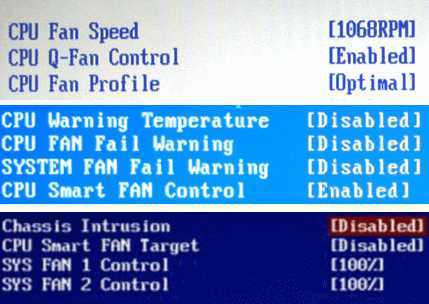
Таким же образом можно регулировать и скорость вращения системного кулера (System Fan) Замена вентиляторов
Замена вентиляторов необходима, если после включения компьютера, он жужжит, тарахтит, шумит в течение пары минут. Позже шум снижается. Виной этому — изношенные втулки вентиляторов. Можно, конечно же, смазать их, но, как правило, это помогает ненадолго.
Вы можете существенно снизить шум, заменив вентиляторы на кулеры большего размера. Чем больше вентилятор, тем медленней вращаются его лопасти, соответственно — он тише. Например вместо 80-миллиметрового вентилятора попробуйте поставить 90-миллиметровый или даже 120мм. К сожалению, если у вас блок питания с 80-мм вентилятором, то снизить шум компьютера можно лишь заменив блок питания.
Установка системы жидкостного охлаждения
Установка системы жидкостного охлаждения может полностью обеспечить вам тишину. Но необходимо сразу прикинуть, что стоят такие системы недешево, а их монтаж необходимо выполнять очень аккуратно, дабы не было проблем с герметичностью и вытеканием жидкости внутрь системного блока.

Ну и, конечно же, не стоит снижать шум компьютера, закрывая его в ящик стола — это грозит ему перегревом.
ProComputeri.ru
Шумит системный блок. Что делать?
Вообще, системный блок может шуметь изначально, сразу после покупки, и на это есть свои объективные причины. Куда хуже, если шуметь он начал буквально ни с того, ни с сего — появился постоянный шум. Почему это происходит? Как убрать шум? Об этом — в сегодняшней статье.
Покупка бесшумного системного блока
Начну я, пожалуй, с покупки или сборки системного блоки. В типичном СБ есть несколько паразитных источников звука:
- Вентилятор блока питания.
- Вентилятор центрального процессора.
- Вентиляторы в системном блоке, служащие для его лучшего охлаждения.
- Конструкция системного блока, которая усиливает звуки.
Если говорить в целом, то сегодня комплектующие стали заметно тише, нежели раньше, но звук они по-прежнему издают. Более того, от него никуда не деться, зато можно сделать так, что бы компьютер издавал как можно меньше посторонних шумов.
В первую очередь это корпус. Он должен быть из толстой стали, которая не позволяет резонировать металлу. Внутри должны находиться посадочные места для жестких дисков и дисковода, причем с резиновыми демпферами, которые значительно снижают вибрации.
Очень много шума могут создавать жесткие диски. Для операционной системы можно смело использовать SSD-диски, которые вообще никаких звуков не издают. Что касается ЖД, который будет использоваться в качестве «файлопомойки», то можно выбрать, например, внешний жесткий диск и подключать его только тогда, когда он вам необходим. Если же без обычного жесткого диска не обойтись, то выберите модель, которая меньше всего шумит. Такие есть на рынке, о них вы можете почитать на компьютерных форумах.
А вот без вентилятор для охлаждения не обойтись. К счастью, многие из них практически бесшумны и дают знать о себе только при повышенной нагрузке. Тоже самое можно сказать и о блоке питания. Вообще, скупиться на покупку блока питания не стоит — лучше купить продукцию проверенной годами компании. Пусть она чуть дороже, зато вы получите качественный и почти бесшумный блок питания.
В общем, проблем со сборкой бесшумного системного блока сегодня нет, просто не стоит покупать первые попавшиеся на глаза комплектующие. Лучше прошерстить форумы по данному вопросу и выбрать качественные компоненты.
Программная неисправность
Ну а теперь давайте перейдем к тем случаям, когда компьютер начинают шуметь буквально на ровном месте. Пока не будем разбирать системный блок, попробуем так найти причину неисправности.
Многие пользователи не устанавливают на свои системы антивирус. Но даже если антивирус установлен, это вовсе не значит, что компьютер полностью защищен от атаки из вне. Вполне возможно, что на компьютере уже имеется вирус и, вероятно, даже не один. Вирусов великое множество и преследуют они разные цели. Некоторые из них напрочь загружают процессор (вплоть до 100%). Когда это происходит, процессор нагревается. В этот момент начинает усиленно работать вентилятор для охлаждения процессора. Именно он может создавать тот самый шум, который вам не нравится.
Посмотреть, что именно так сильно грузит процессор, можно с помощью диспетчера задач. Во вкладке «Процессы» отображаются процессы, а также процент загрузки процессора.
Если это ваш случай и нечто грузит процессор, воспользуйтесь антивирусом и антивирусными утилитами, например, Cureit от Dr.Web. Если лечение пройдет успешно, шум от вентилятора пропадет.
При нагрузке кулеры видеокарты могут издавать шум. Это нормально, особенно если вы решили поиграть в какую-нибудь последнюю игрушку на максимальных настройках.
Другое дело, когда видеокарта начинает шуметь даже без запуска игр или программ. Скорее всего дело в одном из вентилятор, который охлаждает устройство. Примечательно, что сам вентилятор может быть исправен, но со временем нередко происходит сдвиг оси кулера, в результате чего его лопасти начинают касаться корпуса и вызывать неприятный звук.

В этом случае можно поменять сам вентилятор, но сделать это не так-то просто, потому что придется разобрать видеокарту. В некоторых случаях проще будет слегка обрезать края лопасти, если это возможно. Не слишком эстетично, зато практично.
Жесткий диск
О шумах, исходящих от жестких дисков, я уже написал. Некоторые модели изначально настолько шумные, что даже спрашиваешь себя, действительно ли они в рабочем состоянии?
В таком случае выходов немного — либо использовать SSD-диски, либо выбирать корпус, устойчивый к шумам, либо искать винчестер, который издает меньше всего шумов.

Если диск начинает «голосить» уже после определенного времени работы, это может косвенно свидетельствовать об износе механизма. Рекомендуется проверить диск с помощью специальных утилит и если он показывает результаты, которые символизируют о неисправности, нужно как можно быстрее перенести информацию на другой источник, пока винчестер не приказал долго жить.
Жесткие диски поддаются ремонту, но как долго они после этого «проживут», никто вам не скажет.
Процессор
Если кулер процессора шумит не из-за программной неисправности, вероятно, он забит пылью и грязью. Почистить процессор не представляет из себя трудностей, главное, подготовиться. О том, как почистить системный блок и процессор в частности, я подробно рассказывал буквально несколько дней назад. Напомню, что для очистки процессора лучше всего подходят ватные палочки и кисточка для рисования, а что бы собирать пыль, пригодится пылесос. Только не забудьте при этом выключить сам компьютер, в том числе из розетки.

Блок питания
Как и в других случаях, кулер блока питания имеет свойства издавать лишние звуки, в том числе из-за скопившейся пыли. Для очистки блока питания его необходимо отсоединить от материнской платы и разобрать. Занятие не самое интересное, а для кого-то сложное, поэтому если боитесь, что не сможете собрать устройство, лучше не разбирайте его самостоятельно, а доверьтесь профессионалам.
Не стоит забывать о том, что многие модели БП сами по себе очень шумные.

И еще важный момент момент. Все вентиляторы могут издавать шум из-за отсутствии смазки в них. Это касается всех кулеров. Смазать вентиляторы не проблема, нужно только подобрать правильный состав и не переборщить с ним.
Крепление деталей
А еще посмотрите на то, как закреплены детали внутри вашего системного блока. Например, жесткие диски должны находиться в предназначенных для них корзинах. Также затяните все болты и шурупы, которые попадаются вам на глаза. Проверьте и блок питания — это большое устройство, которое может сильно резонировать, если правильно не закреплено.
Особое внимание уделите боковым крышкам системного блока, они также крепятся на болты.
fulltienich.com
Компьютер стал шуметь, что делать
Невозможно работать продолжительное время за компьютером, когда он сильно шумит. Шум также раздражает окружающих, особенно в ночное время. Посмотрим, что можно сделать с вашим компьютером, если он стал ужасно шумным.
Шум могут издавать следующие компоненты:
Вентиляторы
Они же кулеры, устанавливаются на блоках питания, процессорах, видеокартах и просто в корпусе для понижения общей температуры системного блока.
Вентиляторы начинают сильно шуметь, когда они не исправны или работают на максимальных оборотах.
Работает вентилятор на максимальных оборотах, когда он не справляется с охлаждением. Поэтому необходимо проверить не забились ли радиаторы пы
htfi.ru
Почему компьютер сильно жужжит, что делать
Многие пользователи довольно часто встречаются с такой проблемой, как чрезмерный шум, издаваемый персональным компьютером в процессе работы. Но если компьютер жужжит, что делать?
Чтобы хоть как-то исправить эту, пусть и не самую страшную, но очень неприятную проблему, необходимо знать, что же может являться ее причиной. Причина, как правило, одна – сильная вибрация, однако возникать она может по различным причинам, в числе которых:
- касание посторонними предметами вращающихся лопастей вентиляторов;
- плохо закрепленные вентиляторы или же неровная поверхность, на которой расположен корпус ПК;
- работа системы воздушного охлаждения на усиленных оборотах вследствие перегрева;
- слишком шумная работа DVD, CD, HDD и дисководов гибких дисков.
Это список, пожалуй, наиболее распространенных, но далеко не всех причин того, почему компьютер сильно жужжит, теперь же следует рассмотреть способы их устранения «в домашних условиях».
Компьютер жужжит, что делать
Начнем по порядку с самого простого – попадания под лопасти вращающегося вентилятора посторонних предметов, которыми чаще всего являются провода и шлейфы внутри ПК. Для решения этой проблемы необходимо снять крышку корпуса компьютера и визуально определить, где и какой провод может находиться слишком близко от вращающейся крыльчатки вентилятора, а обнаружив таковой убрать в сторону, привязав проволокой или примотав изолентой так, чтобы он не попал под лопасти снова.
Еще лучшим вариантом будет использование специальной оплетки, которая не только не позволит отдельным проводам свисать отовсюду, но и улучшит температурный режим внутри корпуса за счет свободной циркуляции воздуха. В случае же невозможности разобраться во всем и определить проблему самостоятельно, компьютерная помощь в Москве в любое время поможет это сделать.
Если ПК стоить на неровной поверхности, или кулеры недостаточно крепко прикручены к своим местам, это может ощутимо усилить шум во время работы. Для устранения этой проблемы необходимо позаботиться о том, чтобы ПК надежно стоял на твердой поверхности, а кулеры были, как следует прикручены.
В качестве дополнения, для подавления шума можно использовать специальные резиновые или силиконовые антивибрационные накладки для корпусных кулеров, а также просто использовать наиболее тихие низкооборотные бесщеточные вентиляторы.
Другой частой причиной того, почему компьютер может сильно жужжать является работа системы охлаждения при максимально возможной нагрузке. Если такое случилось, то, пожалуй, следует задуматься о том, насколько она эффективна и не требует ли замены.
Причин того что система воздушного охлаждения не справляется с поставленными задачами может быть несколько: высохла термопаста; радиаторы сильно забились пылью, слишком малы чтобы рассеять достаточно тепла, вентилятор слишком медленно вращается, и др.
Какой бы ни была проблема, связанная с системой охлаждения, она должна быть решена в кратчайшие сроки, так как задержка чревата серьезными последствиями и если Вы не можете решить ее сами, то обязательно обратитесь в сервис, осуществляющий профессиональный ремонт компьютеров в Москве.
И наконец, последний пункт, связанный с шумом от работы DVD-ROM и особенно дисковода гибких дисков, из-за работы которых компьютер жужжит, что делать в этом случае? – ответ прост: от FDD в наше время уже давно можно отказаться, из-за их устаревания, а CD или DVD-ROM можно использовать внешний, по необходимости подключая его к USB порту.
Добавить комментарий
super-servise.ru
Почему жужжит компьютер? — It-Blog
 Здравствуйте Друзья!
Здравствуйте Друзья!
Почему жужжит ПК? Когда мы только покупаем персональный компьютер, он работает тихо и стабильно, но через определенный промежуток времени с системного блока ПК слышится какой-то странный шум или жужжание. С такой проблемой рано или поздно столкнутся все пользователи персональных компьютеров.
Если у вас, такая проблема, уже начинает проявляется, не стоит, сломя голову бежать в сервисный центр, ее может устранить даже простой новичок.
Лишние шумы обычно исходят из вентиляторов системного блока (кулер), которые обеспечивают охлаждение нагревающих частей ПК. Наверно вы уже поняли, что охлаждение в персональном компьютере должно быть всегда отличным, в противном случае вам придется покупать комплектующие к ПК, так как при плохом охлаждении они перегреваются, и их срок службы значительно уменьшается. 
В редких случаях комплектующая ПК, которая испытывает значительный перегрев, может и вовсе сгореть, да еще и потянуть за собой другие комплектующие.
В этой статье, мы подробно расскажем как устранять такие проблемы, дабы избежать больших затрат в дальнейшем.
Основные причины которые вызывают шумы в системном блоке:
— Кулер процессора запылился. Обычно шумит именно кулер который расположен на процессоре, в нем со временем собирается пыль от которой нужно избавляется. Конечно кулер не дорогой его можно купить и установить самостоятельно, в этом сложного нечего нет. Но зачем тратить деньги если можно просто снять чехол персонального компьютера, снять кулер с радиатором и почистить их ваткой намотанную на спичку. Еще лучше будет если вы смажете кулер специальным маслом для кулеров (эти масла недорогие), которые можно приобрести практически в любом компьютерном магазине. Это увеличит обороты и скорость вращения кулера, это избавит процессор от перегрева.
— Неисправности на кулере видеокарты. Проблема похожая на кулер процессора, но есть определенные нюансы. Дело в том, что видеокарты обычно испытывают большой нагрев, по сравнению с другими комплектующими, и кулер в видеокарте висит лицом вниз. Со временем это приводит к жужжанию, так как большой нагрев видеокарты приводит к быстрому высыханию масла на кулере видеокарты. Это ведет к тому, что кулер уже не делает достаточное количество минутных оборотов, со временем от нагрева происходит деформация кулера (с кулером на процессоре такое тоже может произойти), лопасти кулера меняют свою ось, и начинают зацепляться краями за окружности корпуса кулера. Проделайте то же самое что и с кулером процессора, почистите и смажьте его. Но если деформация значительна, то вам придется менять кулер, а это проблемней сделать на видеокарте. Кулер может быть наглухо встроен в видеокарту, тогда придется менять всю видеокарту, и сложно найти именно нужный кулер для определенной модели видеокарты.
— Износ жесткого диска (винчестера) ПК. Это бывает редко, но если жесткий диск доживает свои последние дни, то он может издавать неприятный скрежет или скрип. В таком случае нужно сохранять важные данные и готовится к худшему. А для уменьшения неприятных звуков, в пазах крепления жесткого диска подставьте резиновые подкладки, это значительно уменьшит посторонний звук.
— Кулер блока питания сильно запылился или высохла смазка. В блоке питания ПК тоже есть кулер которому тоже нужна чистка. Он обычно находится в задней части ПК и от него идет множество различных шлейфов (шнуры). Отсоедините все шнуры снимите блок питания открутите на блоке питания все шурупы, извлеките кулер и смажьте его. Перед такой процедурой не забудьте запомнить, как все было подсоединено и закручено. После в обратном порядке верните все на свои места. С блоком питания (БП) проблемы конечно возникают редко, но все же бывают. Во время чистки комплектующий ПК, не забудьте взять мягкую щетку, и очистить все детали ПК от пыли.
Вот вы и умеете самостоятельно производить чистку ПК, если вышеописанные действия не помогли, тогда вам необходимо посетить специалиста, который поможет вам выявить проблему и устранить ее.
inflife.ru
- Изменить горячие клавиши windows 10

- Аксесс 2018

- Что такое супергруппа в telegram

- Команды в терминале
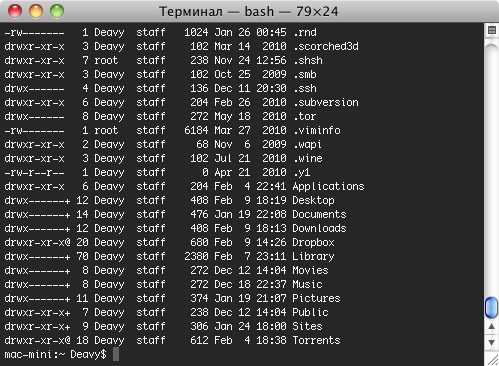
- Как установить программу linux

- Как отключить обновление виндовс в 7
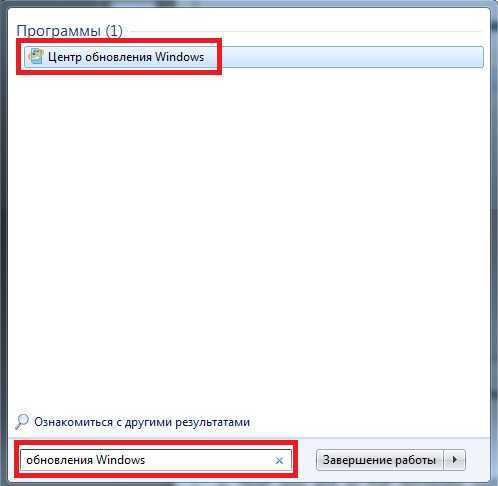
- Нет фреймворк не устанавливается

- Плата расширения pci e pci

- Как узнать скорость интернета на своем компьютере на windows 10
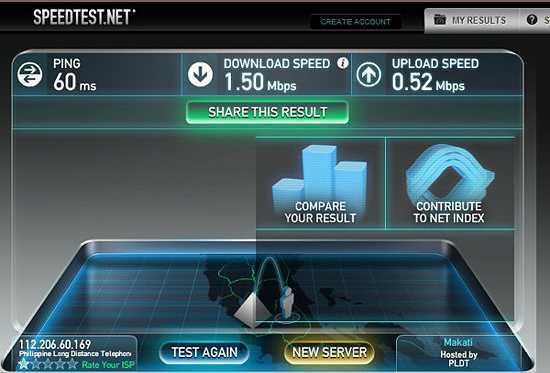
- Excel самые полезные функции

- Как перезагрузить windows server 2018

